本篇文章为大家展示了怎样进行lnmp服务搭建,内容简明扼要并且容易理解,绝对能使你眼前一亮,通过这篇文章的详细介绍希望你能有所收获。
即Nginx网站服务 Nginx是俄罗斯人编写的十分轻量级的HTTP服务器,Nginx,它的发音为“engine X”,是一个高性能的HTTP和反向代理服务器,同时也是一个IMAP/POP3/SMTP 代理服务器。
优点:一款高性能、轻量级Web服务软件,稳定性高,系统资源消耗低,对HTTP并发连接的处理能力高,单台物理服务器可支持30 000~50 000个并发请求。
Rhel-server-6.5-x86_64-ded
bind-9.8.2-0.17.rc.el6_4.6.x86_64.rpm
bind-util-9.8.2-0.17.rc.el6_4.6x86_64.rpm
bind-chroot-9.8.2-0.17rc1.el6_4.6_x86_64.rpm
bind-libs-9.8.2-0.17.rc1.el6_4.6.x86_64.rpm
ncurses-devel-5.7-3.2009.2.8.el8.x86.rpm
cmake:cmake-2.8.6.tar.gz
mysql:mysal-5.5.22.tar.gz
nginx:nginx-1.6.0.tar.gz
libxml2-devel
libjpeg-devel
libpng-devel
php:php-5.3.28.tar.gz
ZendGuarLoader:ZendGuardLoader-php-5.3-linux-glibc23-x86_64.tar.gz
SKYUC:SKYUC.v3.4.2.SOURCE
三.拓扑图
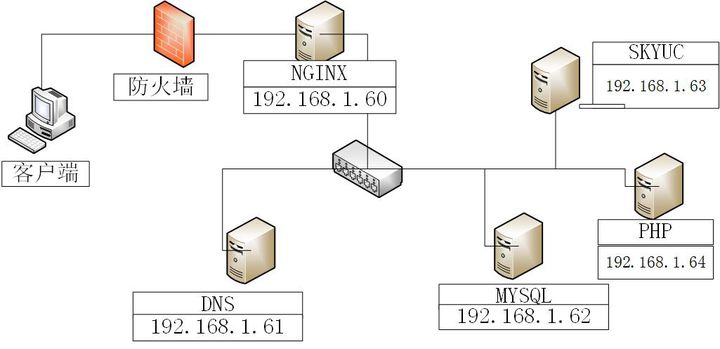
导入RED HAT镜像文件
#cd /media/RHEL_6.5\ X86_64\ Disc\ 1/Packages/ //进入镜像文件的Packages
//安装与bind相应的包
#rpm -ivh bind-9.8.2-0.17.rc.el6_4.6.x86_64.rpm
#rpm -ivh bind-util-9.8.2-0.17.rc.el6_4.6x86_64.rpm
#rpm-ivh bind-chroot-9.8.2-0.17rc1.el6_4.6_x86_64.rpm
#rpm -ivh bind-libs-9.8.2-0.17.rc1.el6_4.6.x86_64.rpm
#vim /etc/named.conf //进入配置文件
options {
Directory “/var/named”;
//指定服务的工作目录,同时指定配置文件的路径
};
zone “benet.com” IN { //新建域http://benet.com
type master; //主服务器域类型
file “benet.com.zone”;
//指定文件,是正向解析文件
};
#vim /var/named/benet.com.zone
$TTL 86400 //生存时间记录字段,它以秒为单位
@ SOA benet.com. admin.benet.com. ( //SOA记录,特殊字符@, 是 ORIGIN admin 授权主机和管理者信箱。
2011030301 //更新序列号
4H //刷新时间
30M //重试延迟
12H //失效时间
1D //无效解析记录的生存周期
)
@ IN NS test.benet.com.
test IN A 192.168.1.61
www IN A 192.168.1.61
#service named restart //重启named
#nslookup http://test.benet.com //域名解析
# rpm -qa mysql-server mysql
//查看系统是否安装了mysql服务
# yum -y remove mysql //如果安装了mysql,就卸载mysql
#cd /media/RHEL_6.5\ X86_64\ Disc\ 1/Packages/ //进入镜像文件的Packages
#rpm -ivh ncurses-devel-5.7-3.2009.2.8.el8.x86..rpm //安装ncurse
# tar zxf cmake-2.8.6.tar.gz //解压
# cd cmake-2.8.6 //进入cmake
# ./configure //定义路径
# gmake && gmake install //进行源代码编译,行源代码安装
#tar zxf mysql-5.5.22.tar.gz -C /usr/src/ //解压mysql到/usr/src目录下
#cd /usr/src/mysql-5.5.22/ //进入/usr/src/mysql-5.5.22
#cmake //指定mysql的安装路径,指向
-DCMAKE_INSTALL_PREFIX=/usr/local/mysql // mysql配置文件
-DDEFAULT_CHARSET=utf8 //目录/etc/mysql,指定默认的字符集
-DDEFAULT_COLLATION=utf8_general_ci //为utf8,设置默认排-DWITH_EXTRA_CHARSETS=all
# make && make install //进行源代码编译,执行源代码安装
# rm -rf /etc/my.cnf //删除/etc/my.cnf/的配置
# cp
/usr/src/mysql-5.5.22/support-files/my-medium.cnf /etc/my.cnf
//将文件复制到/etc/my.cnf添加系统服务
# cp /usr/src/mysql-5.5.22/support-files/mysql.server
/etc/rc.d/init.d/mysqld //复制
# chmod +x /etc/rc.d/init.d/mysqld //给可执行的权限
# chkconfig --add mysqld //添加mysqld服务
# echo "PATH=$PATH:/usr/local/mysql/bin" >> /etc/profile //将环境变量下的文件输出到 /etc/profile
# groupadd mysql //添加组
# useradd -M -s /sbin/nologin mysql -g mysql //添加用户
# chown -R mysql:mysql /usr/local/mysql //对数据库目录进行权限设置初始化数据
#/usr/local/mysql/scripts/mysql_install_db
--user=mysql
--basedir=/usr/local/mysql --datadir=/usr/local/mysql/data/
# service mysqld start //启动mysql服务器
# /etc/init.d/mysqld status //查看mysql的状态
# netstat -anpt | grep mysqld //过滤mysql启用的端口
# mysqladmin -u root -p password 123456
//更改mysql的root用户密码
# mysql -u root -p //登录用户并输入密码
mysql> SHOW MASTER LOGS;
//查看当前数据库服务的日志文件信息
mysql> EXIT //退出
#vi /etc/yum.repos.d/local.repo //指定仓库位置,并编辑
[local]
name=123
baseurl=file:///media/cdrom
enabled=1
gpgcheck=0
#cd /etc/yum.repos.d //进入此目录
#mkdir /li //创建文件夹
#mv C* /li //移动所有以C开头的文件到/li下面
# yum -y install pcre-devel zlib-devel
//用yum安装pcre zlib
# useradd -M -s /sbin/nologin nginx //建立用户账户
#tar zxf nginx-1.6.0.tar.gz //解压Nginx
#cd nginx-1.6.0 //进入此目录
#./configure
--prefix=/usr/local/nginx
--user=nginx
--group=nginx
--with-http_stub_status_module //定义路径
#make && make install //源代码编译,并执行源代码编译
#ln -s /usr/local/nginx/sbin/nginx/usr/local/sbin/
//软连接
#ln -l /usr/local/sbin/nginx //访问文件
#nginx -t //检查配置文件
#nginx //启动
#nginx -anpt | grep nginx //停止nginx
使用elink浏览器
#yum -y install elink //已经安装
#elink http://localhost
#kill -s HUP nginx //重载配置
#kill -s QUIT nginx //停止服务
#vim /etc/init.d/nginx //编辑文件
#!/bin/bash
#chkconfig: - 99 20
#description: Nginx Service Control Script
PROG="/usr/local/nginx/sbin/nginx"
PIDF="/usr/local/nginx/logs/nginx.pid"
case "$1" in
start)
$PROG
;;
stop)
kill -s QUIT $(cat $PIDF)
;;
restart)
kill -s QUIT $(cat $PIDF)
$PROG
;;
reload)
kill -s HUP $(cat $PIDF)
;;
*)
echo "Usage: $0 { start | stop | restart | reload }"
exit 1
esac
exit 0
#chmod +x /etc/init.d/nginx //给文件执行权限
#chkconfig --add nginx //启动nginx服务
#mkdir -p /var/www/benet //创建文件夹
#echo "<h2>http://Ng.BENET.COM<h2>" > /var/www/benet/index.html //输出内容到网页
#vim /usr/local/nginx/conf/nginx.conf //调整nginx.conf配置文件
server {
listen 80; //端口
server_name ng.accp.com; //主机域名
charset ‘utf-8’;
access_log logs/benet.access.log;
location / {
root /var/www/benet; //根
index index.html test .php; //PHP所在的路径
}
}
#service nginx restart //重启nginx
http://ng.benet.com
#rpm -qa | grep “^php” //查看是否已安装PHP
#yum -y install gd libxml2-devel
libjpeg-devel libpng-devel //yum安装libxml2 libjpeg libpng
# tar zxf php-5.3.28.tar.gz -C /usr/src/ //解压到/usr/src
# cd /usr/src/php-5.3.28/ //进入目录
# ./config
--prefix=/usr/local/php5
--with-gd --with-zlib --with-mysql=/usr/lcoal/mysql --with-config-file-path=/usr/local/php5 --enable-mbstring --enable-fpm --with-jpeg-dir=/usr/lib //定义路径
#make && make install //编译并安装
#cp /usr/src/php-5.3.28/php.ini-development /usr/local/php5/php.ini //复制
#vim /usr/local/php5/php.ini //修改文档
default_charset = "utf-8"
file_uploads = On
upload_max_filesize = 2M
max_file_uploads = 20
post_max_size = 8M
short_open_tag = On
# ln -s /usr/local/php5/bin/* /usr/local/bin/ //软连接
# ln -s /usr/local/php5/sbin/* /usr/local/sbin/ //软连接
1.#tar
zxf
ZendGuardLoader-php-5.3-linux-glibc23-x86_64.tar.gz
-C /usr/src/ //解压到usr/src
#cd /usr/src/ZendGuardLoader-php-5.3-linux-glibc23-x86_64/php-5.3.x/ //进入PHP目录
# cp ZendGuardLoader.so /usr/local/php5/lib/php/
//复制到/usr/local/php5/lib/php/
修改php.ini配置文件,添加加载及启用ZendGuardLoader.so模块的配置语句
# vim /usr/local/php5/php.ini //增加路径
zend_extension=
/usr/local/php5/lib/php/ZendGuardLoader.so //指定路径
zend_loader.enable=1 //
# vim /var/www/benet/test.php //编辑php
<?php
$link=mysql_connect('localhost','root','123456');
if($link) echo "<h2>恭喜你,数据库连接成功啦!</h2>";
mysql_close();
?>
~
# server nginx restart //重启Nginx
#rpm -qa unzip //查看zip
#yum -y install unzip //yum安装
#cd SKYUC.v3.4.2.SOURCE
#mv wwwroot /var/www/benet//skyuc
#cd /var/www/benet/skuc/
#chown -R php:php admincp /data/ templates/ upload
#mysql -u root -p
mysql> create DATABASE skyucdb;
mysql>GRANT all ON skyucdb.* TO runskyuc@locaohost INDENTIFIED BY 123456
上述内容就是怎样进行lnmp服务搭建,你们学到知识或技能了吗?如果还想学到更多技能或者丰富自己的知识储备,欢迎关注亿速云行业资讯频道。
免责声明:本站发布的内容(图片、视频和文字)以原创、转载和分享为主,文章观点不代表本网站立场,如果涉及侵权请联系站长邮箱:is@yisu.com进行举报,并提供相关证据,一经查实,将立刻删除涉嫌侵权内容。